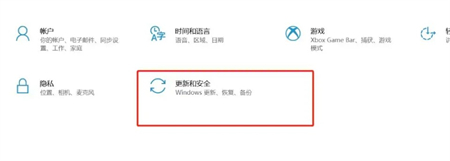爱奇艺是很多小伙伴在日常休闲中使用的追剧软件。大家都会在软件里看各种电视剧来放松自己。有些小伙伴在观看时会遇到一些尴尬的视频播放比例,影响观看体验。
所以今天边肖给大家带来爱奇艺的比例设定方法。有兴趣的朋友一起来看看吧。
 爱奇艺PPS视频V7.7.116官方最新版本类别:视频播放大小:44.51M语言:简体中文
爱奇艺PPS视频V7.7.116官方最新版本类别:视频播放大小:44.51M语言:简体中文
评分:10下载地址1。打开爱奇艺,点击右上方的“三”。

2.点击“设置”。
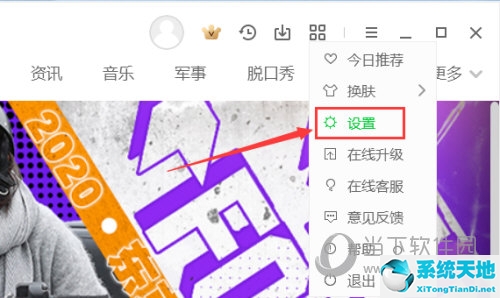
3.点击左侧的“播放设置”。

4.选择要设置的图像比例,点击右下角的“确定”完成设置。
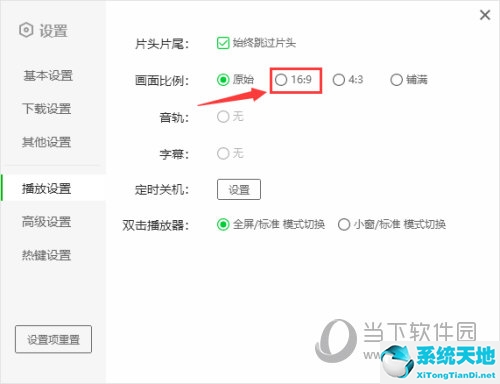
以上是边肖如何带软件来设置播放比例。小伙伴们只需要按照文章的步骤,就可以轻松设置了。希望这篇文章能帮助到大家。